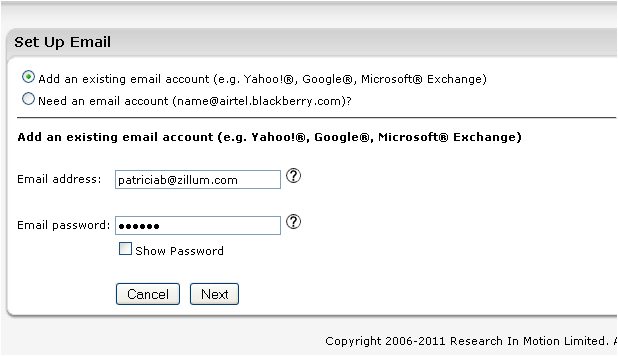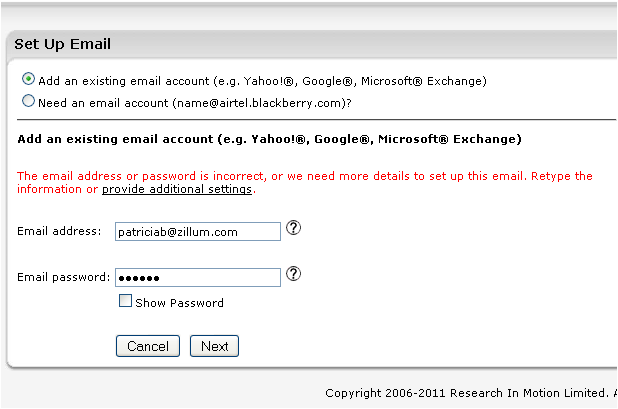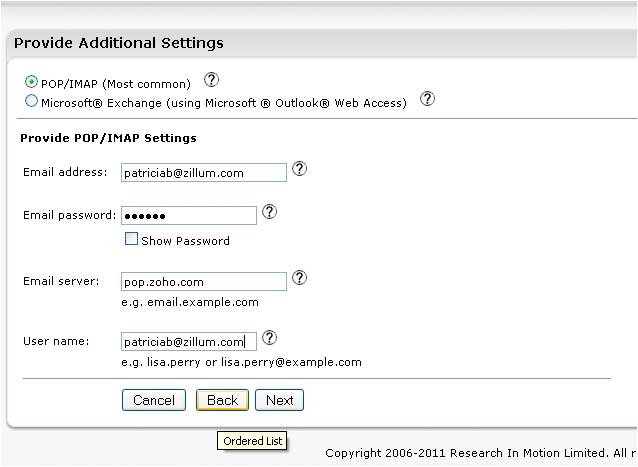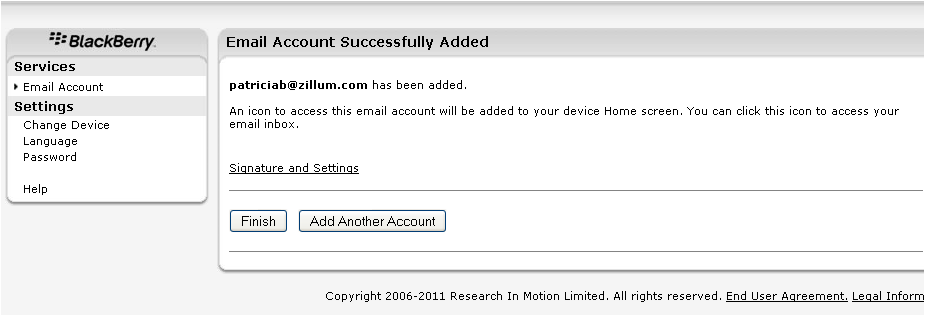Cấu hình trong Blackberry
Các bước cấu hình Zoho Mail dưới dạng POP trên thiết bị di động Blackberry
- Bật quyền truy cập POP trong giao diện web Zoho Mail.
- Bạn cần có tài khoản dịch vụ Blackberry trước khi thiết lập tài khoản email trên thiết bị blackberry.
- Đăng nhập vào website Blackberry phù hợp, tùy vào nhà cung cấp dịch vụ.
- Chọn Thêm tài khoản thư.
- Cung cấp địa chỉ email và mật khẩu Zoho của bạn và nhấp vào “Tiếp theo”. Bạn có thể yêu cầu cung cấp “Mật khẩu dành riêng cho ứng dụng” trong trường hợp bạn đã bật Xác thực hai yếu tố cho tài khoản.
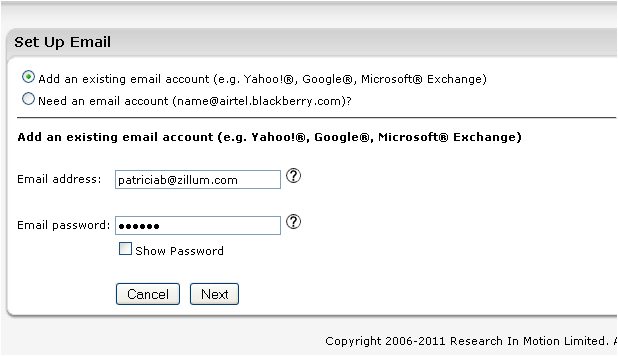
- Bạn sẽ nhận được thông báo cảnh báo có tùy chọn cung cấp cài đặt bổ sung. Nhấp vào “Cung cấp cài đặt bổ sung”
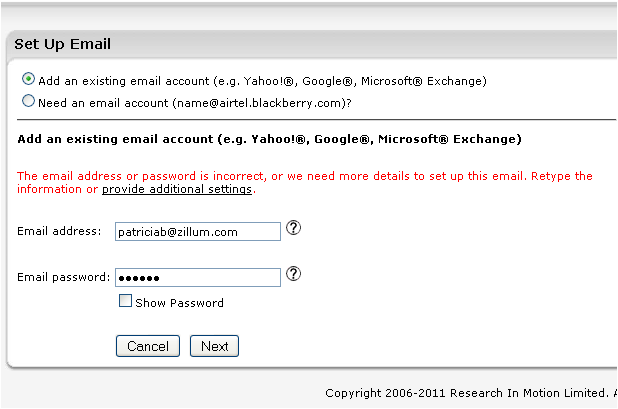
- Trong trang Cài đặt bổ sung, hãy cung cấp các thông tin sau:
- Chọn nút radio “POP/IMAP”.
- Email Address: Cung cấp Địa chỉ email đầy đủ của bạn
- Password: Cung cấp mật khẩu tài khoản chính xác của bạn tại đây.
Bạn có thể yêu cầu cung cấp “Mật khẩu dành riêng cho ứng dụng” để thiết lập tài khoản trên các thiết bị khác, nếu Xác thực hai yếu tố được bật cho tài khoản của bạn. - Email Server: Nhập "pop.zoho.com"
- User name: Cung cấp địa chỉ email đầy đủ của bạn và nhấp vào Next
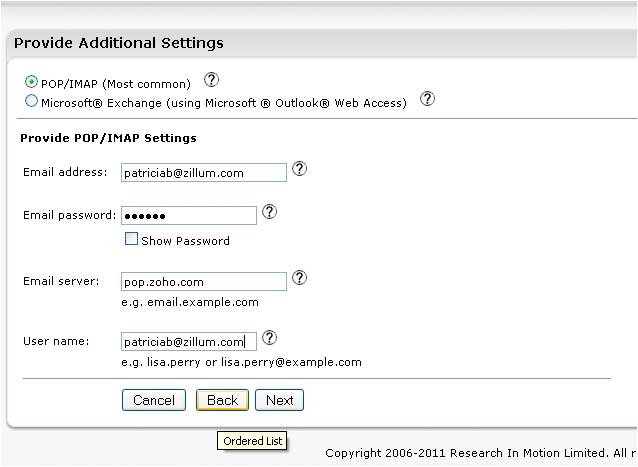
- Tài khoản của bạn sẽ được thiết lập thành công. Nhấp vào Hoàn tất.
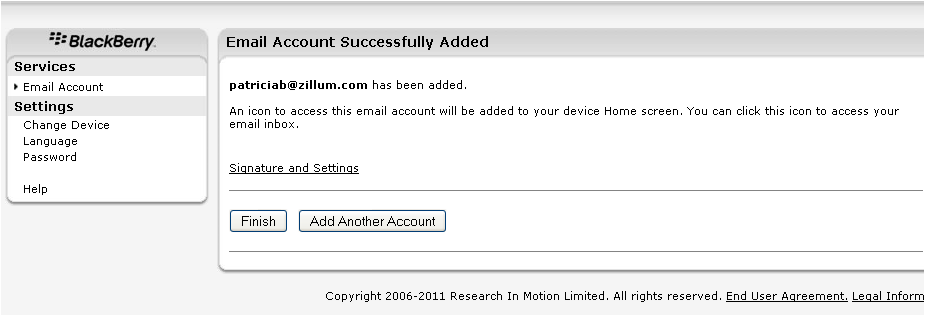
- Sau đó, bạn có thể kiểm tra email trong thiết bị BB mà không gặp bất kỳ sự cố nào.
Chú ý:
Thiết bị Blackberry không sử dụng chi tiết SMTP tùy chỉnh để gửi email. Do đó, khi bạn gửi email từ thiết bị Blackberry, email sẽ không được gửi qua Zoho và do đó sẽ không có sẵn trong tài khoản thư trên web của bạn. Bạn có thể phải tự sao chép theo cách thủ công, để có email này trong webmail.